
лабы / Metodicheskie_ukazania_k_Laboratornym_rabotam_ALTIUM_DESIGNER
.pdfКонтрольные вопросы.
1.Какую информацию о печатной плате необходимо передавать на завод для её изготовления?
2.Какую информацию о печатной плате необходимо передавать на завод, чтобы там могли установить в автоматическом режиме элементы на плату?
3.Что такое Gerber формат, для каких целей он используется?
4.Сколько фотошаблонов необходимо иметь, чтобы изготовить плату MiniPC?
Сколько фотошаблонов потребуется для изготовления вашей платы?
5.Сколько программ сверловки требуется для платы MiniPC? Сколько программ сверловки потребуется для изготовления вашей платы?
6.Что такое панелизация плат, зачем она нужна?
7.Какой командой вызывается процедура подготовки информации для производства, какие настройки в неё необходимо внести?
8.Какой командой вызывается процедура подготовки информации для автоматической сборки, какие настройки в ней нужно сделать?
9.Имеется ли возможность изменять Gerber файлы? Если да, то как; если нет, то почему?
10.Какие форматы передачи данных на производство можно использовать,
кроме Gerber файлов?
91
Лабораторная работа № 10 Оформление конструкторской документации на печатную плату
Цель работы: приобретение навыков работы по оформлению и печати документации из схемотехнического и топологического редакторов.
Продолжительность работы: 4 часа.
Задание: выпустить схему электрическую принципиальную, перечень элементов,
чертёж печатной платы, сборочный чертёж и спецификацию.
Ожидаемый результат: комплект конструкторских документов (КД)
на печатную плату.
Защита работы: предъявить на экране компьютера комплект КД на печатную плату, ответить на контрольные вопросы.
Теоретические сведения
Государственные стандарты в части ЕСКД однозначно описывают типы документов и их форму для выпуска документации на изделия, содержащие печатные платы. В общем виде комплект КД содержит:
спецификацию на плату с установленными элементами. Спецификация – это основной документ на изделие, в ней перечислены все другие документы,
сборочные единицы, комплектующие, детали и материалы, из которых устройство изготавливается;
сборочный чертёж на плату с установленными элементами;
схема электрическая принципиальная;
перечень элементов к схеме электрической принципиальной;
чертёж печатной платы или сборочный чертёж для многослойной платы;
чертежи механических деталей, крепящихся к плате, если такие имеются.
САПР Altium Designer 19 имеет встроенный специальный инструмент, Draftsman,
предназначенный для подготовки таких документов и позволяющий не прибегать к помощи сторонних программ для выпуска КД.
92
Выпуск КД рекомендуется начинать со схемы электрической принципиальной и перечня элементов к ней. Прежде чем печатать документы убедитесь, что схема оформлена в соответствии с требованиями ЕСКД. В частности, позиционные обозначения элементов должны располагаться либо сверху над ними, либо справа от них. Возрастание порядковых номеров элементов должно происходить либо рядами справа налево, а затем сверху вниз, либо столбцами сначала сверху вниз, а затем слева направо. Такую нумерацию можно произвести автоматически, но делать это надо на этапе разработки и проверки схемы. Если у вас уже имеется топология печатной платы, созданная по этой схеме, то перенумерацию её элементов необходимо переносить и в топологию, затем перевыпускать спецификацию и перечень элементов, если они уже были созданы. Схема в бумажном виде должна полностью отражать её электронное содержание, т.е. если вы использовали скрытые выводы или задавали параметры цепям и элементам, то это всё должно быть отражено в виде текста на поле электрической схемы.
Перечень элементов (текстовый документ) является дополнением к схеме и расшифровывает позиционные обозначения элементов. Записи в перечне элементов располагаются строго по возрастанию позиционных обозначений (идущие подряд одинаковые элементы допускается объединять в одну строку записи).
Спецификация (текстовый документ) содержит следующие основные разделы:
документация – здесь перечисляются все необходимые бумажные и электронные документы на изделие;
сборочные единицы – здесь содержатся составные части изделия, на которые есть свои спецификации, согласно которым они изготавливаются. Например,
многослойная печатная плата ещё без установленных на неё элементов;
детали – здесь указываются чертежи деталей, входящих в состав изделия, если их необходимо изготавливать. Например, двухслойная печатная плата;
стандартные изделия – здесь перечисляются комплектующие изделия,
выпускаемые по ГОСТ, например, винты, гайки, шайбы;
прочие изделия – здесь содержится всё то, что выпускается по техническим условиям или без них. Как правило, вся элементная база изделия попадает именно в
93
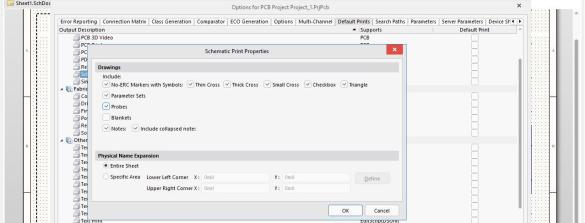
этот раздел. Внутри него записи сортируются по возрастанию префиксов позиционных обозначений, а внутри одинаковых префиксов – по алфавиту, причём все одинаковые элементы объединяются в одну запись;
материалы – здесь указываются материалы, необходимые для изготовления изделия, например, для многослойной платы в этом разделе указывают стеклотекстолиты и препреги, из которых должна изготавливаться плата.
Лабораторное задание
1. Загрузите ваш проект, откройте первый лист электрической схемы. Убедитесь,
что она оформлена правильно. Командой File\Default Prints… откройте окно настройки параметров печати, выберите пункт Schematic Prints и нажмите кнопку
Configure, в открывшемся окне выберите те опции, которые выводят на печать то, что вам необходимо (рис.10.1). Кнопкой «ОК» сохраните изменения.
Рис.10.1.
Командой File\Page Setup откройте окно настройки печати, выберите формат чертежа, выберите принтер в окне Printer Setup (рис.10.2), используйте PDFCreator.
В этой же вкладке настроек печати, нажав на иконку Advanced, можно попасть в раздел настроек объектов печати, в который вы уже переходили другим путём, а в окне Preview можно посмотреть, что будет получаться, и сразу же распечатать документ.
94
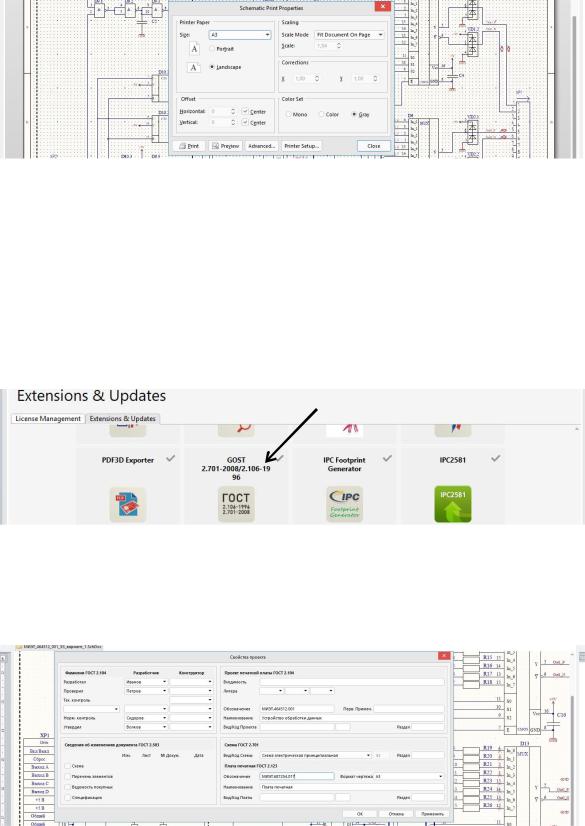
Рис.10.2.
2. Откройте второй лист вашей схемы и также «выведите» его на печать.
Для формирования перечня элементов активируйте команду Reports\GOST BOM\Project Properties. Команда доступна, если в программе установлен дополнительный модуль выпуска текстовых документов в соответствии с ЕСКД.
Начиная с версии Altium Designer 19, поставляемой в России, этот модуль входит в комплект поставки. Проверить его наличие можно, зайдя в раздел Extentions and Updates (рис.10.3).
Рис.10.3.
3. Если команда доступна, введите данные, которые будут отображены в штампе документов: фамилии разработчиков и проверяющих, децимальные номера документов и их наименования (рис.10.4).
95
Рис.10.4.
4. Далее выполните команду Reports\GOST BOM\Make List of Elements и
сохраните сгенерированный перечень элементов на диске. По умолчанию в столбец
«наименование» перечня элементов попадают значения из параметра Comment
каждого элемента схемы, однако эту настройку можно изменить. Пример правильного оформления перечня элементов и других конструкторских документов содержится на жестком диске компьютера в разделе со вспомогательными файлами для лабораторных работ.
5. Для формирования чертежа печатной платы командой File\New\Draftsman Document создайте новый документ в проекте. Откроется окно редактора Draftsman.
Редактор позволяет разместить на чертеже различные виды изображений, выбрать масштаб изображения и проставить размеры на чертеже, вывести сноски и различные таблицы.
Выберите шаблон с необходимой вам форматкой чертежа, самостоятельно определив, в каком масштабе вам будет удобно «вывести» на чертёж печатную плату,
сколько места она займёт и сколько места останется под таблицы и размеры. Для плат размером от 100 до 200 мм рекомендуется выбирать масштаб 2:1, для более мелких
4:1, для крупных 1:1. Кнопкой Panels откройте окно Properties, обратите внимание,
что вкладка Page Options откроется только если на листе ещё ничего не выделено.
На этой вкладке в разделе Template выберите форматку нужного размера (рис.10.5).
Если вы работаете в программе Altium Designer версии 19 и выше, приобретенной в России, то в ней уже предустановлен модуль GOSTBOM, и вам доступны шаблоны форматок соответствующих, требованиям ЕСКД.
96
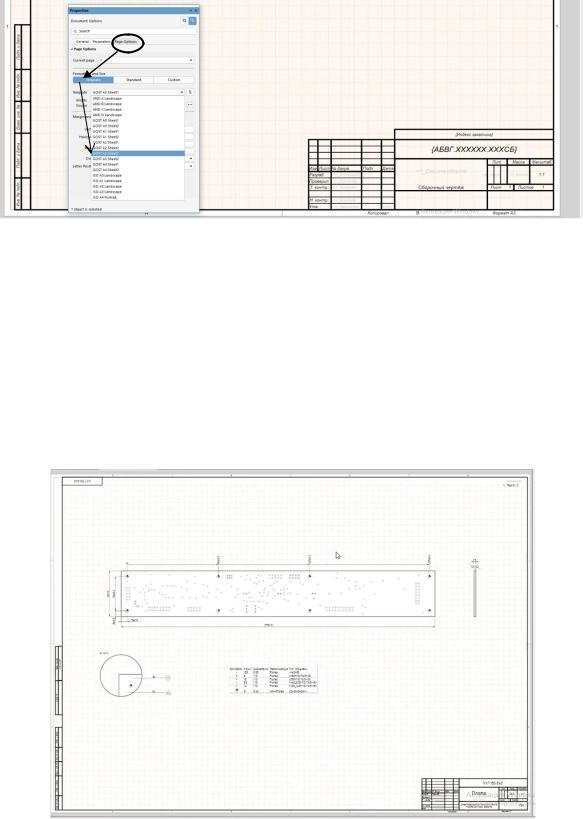
Рис.10.5.
6. Оформите чертёж печатной платы (рис.10.6). На нём должны присутствовать хотя бы шесть составляющих.
Вид платы сверху (с условными обозначениями отверстий) и вид сбоку.
Габаритные чертежи платы с допуском на отклонение размеров.
Размеры и расположения монтажных отверстий.
Знаки обработки поверхности.
Таблица обозначений отверстий.
Технические требования.
Рис.10.6.
97
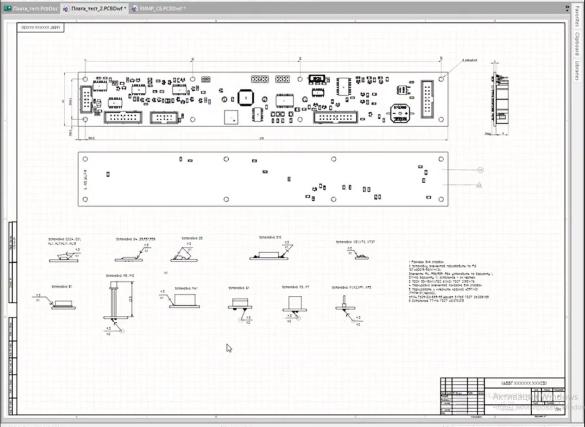
Прежде чем проставлять размеры и создавать надписи, рекомендуется сначала сделать настройки отображения информации в соответствии с требованиями ГОСТ,
зайдя в раздел Properties редактора. Основные команды редактора вызываются как из главного меню, так и с иконок на рабочем поле редактора; если в правом нижнем углу иконки присутствует черный треугольник, то нажатие правой кнопки мыши на неё раскрывает дополнительное меню из набора функций.
7. Создайте ещё один документ Draftsman для сборочного чертежа вашего устройства.
Сборочный чертёж печатной платы должен содержать следующие элементы.
Все необходимые виды платы с установленными элементами.
Позиционные обозначения элементов и ключи для их переориентации.
Габаритные размеры устройства с разрешением на отклонение от номинала.
Рис.10.7.
98
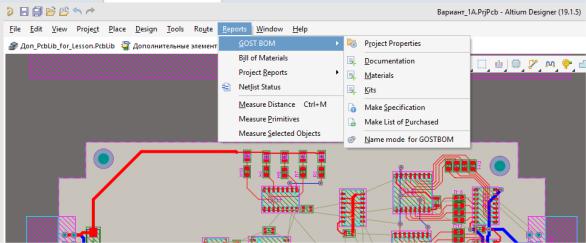
Исполняемые размеры, например, величина обрезки выводов или высота установки светодиода.
Контролируемые, но неисполняемые размеры, например, толщина платы и диаметр монтажного отверстия.
Технические требования к плате.
Варианты установки элементов (в данной работе не выполняются).
ГОСТ рекомендует указывать также все присоединительные размеры для
разъёмов и размеры других устройств, взаимодействующих с данным устройством.
8.Разработайте сборочный чертеж вашего устройства по примеру,
представленному на рис.10.7.
9.Создайте спецификацию для вашего устройства, сделайте активным окно с топологией платы, для этого вызовите команду Reports\GOST BOM.
 2
2  1
1
 3
3
Рис.10.8.
Если вы создаёте сложную спецификацию с разделами: «материалы», «комплекты», то вам необходимо осуществить настройки всех разделов в
«выпавшем» меню (рис.10.8). Если спецификация простая, то достаточно настроить раздел Documentation, в котором перечисляются все документы, входящие в спецификацию (рис.10.9). Интуитивно понятный интерфейс позволит сделать это легко и без дополнительных инструкций.
99
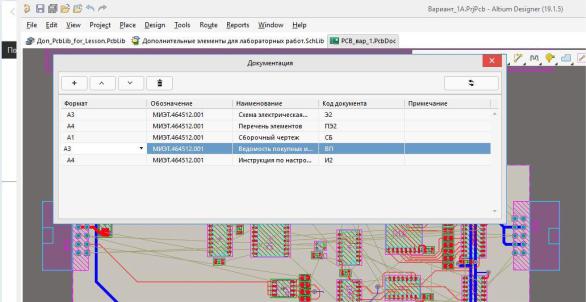
Рис.10.9.
В разделе Project Properties вычислите данные, которые будут внесены в штамп чертежа, если вы не заполнили ранее, при подготовке перечня элементов. Последнее необходимое действие – выполнение команды Make Specification из этого же меню.
Теперь файл спецификации в формате Excel будет сгенерирован и сохранён на диске.
Покажите результат преподавателю и ответьте на контрольные вопросы.
Контрольные вопросы
1.Какие документы входят в комплект конструкторской документации на печатную плату и на устройство, собранное на основе печатной платы?
2.Какая информация и в каком порядке находится в документе ПЭ3?
3.Какие требования предъявляются к электрической схеме изделия?
4.Что такое спецификация изделия, и какие данные она содержит?
5.Какими инструментами САПР Altium Designer 19 формируют перечень элементов?
6.Какими инструментами САПР Altium Designer 19 формируют чертёж печатной платы, какая информация в нём должна находиться?
7.Что такое инструмент Draftsman? Опишите его назначение и возможности.
100
